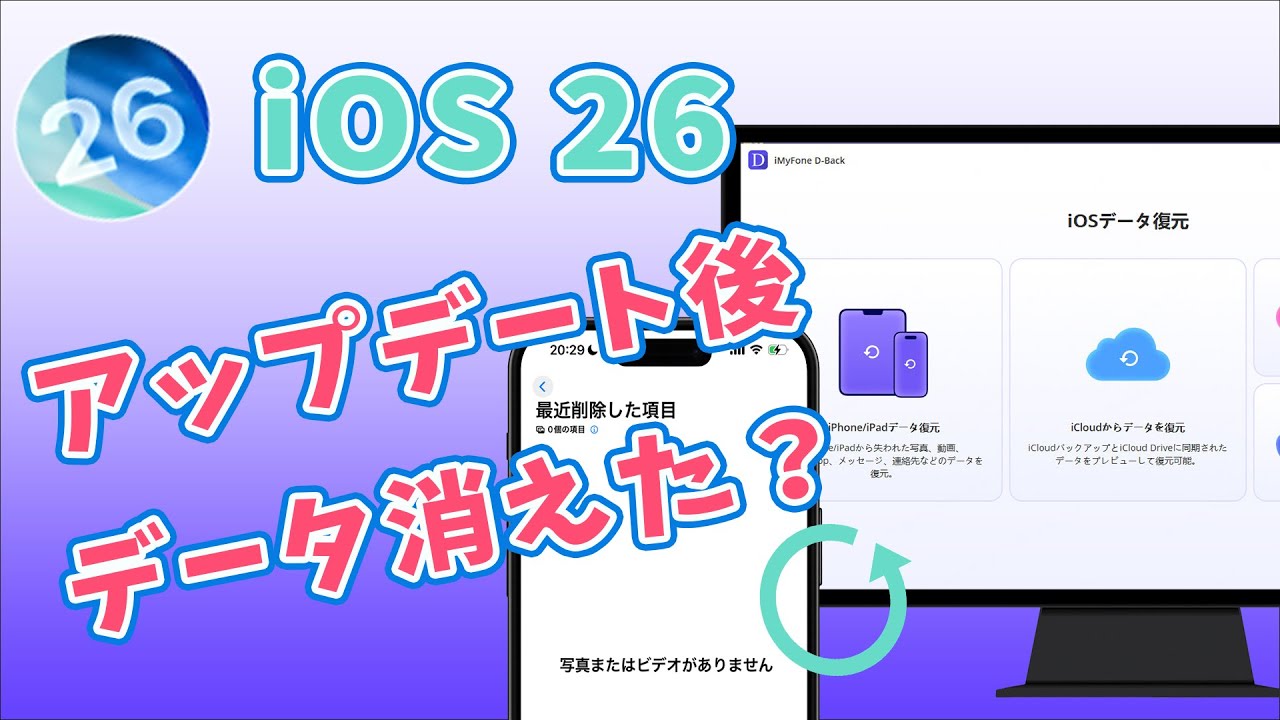TikTokは多くの人が楽しむ人気のある動画共有プラットフォームで、自分や他のクリエイターの動画をダウンロードして保存することができます。しかし、時折、ダウンロードした動画が予期せず消えてしまうことがあります。この記事では、TikTokでダウンロードした動画が消えた場合の対処方法と、可能な限り復元する手順について説明します。

対処法 1.TikTokアカウントを確認する
最初に、TikTokアカウントにログインして、動画が削除されていないかを確認しましょう。アカウントにログインしたら、プロフィールページにアクセスし、ダウンロードした動画がまだ存在するかどうかを確認します。
対処法 2.視聴履歴によって消えた動画を再ダウンロード
TikTokは視聴履歴をチェックできます。アプリの設定でこれらのファイルを確認し、消えた動画がそこにあるかどうかを確認してみてください。
▼ 視聴履歴によって消えた動画を再ダウンロードする手順:
ステップ 1.TikTokアプリを開きます。「プロフィール」>「メニュー」>「設定とプライバシー」をタップします。
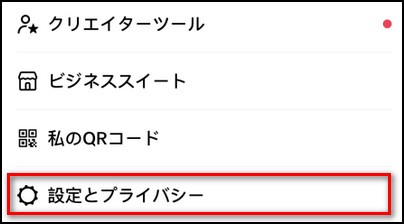
ステップ 2.「コンテンツとディスプレイ」欄で「アクティビティセンター」をタップします。
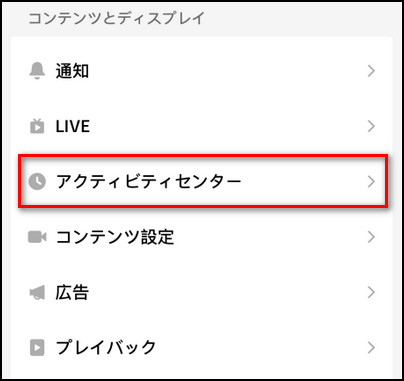
ステップ 3.そして、「視聴履歴」をタップすると、最近視聴した内容は表示されます。復元したい動画を検索して、再ダウンロードすると完了です。
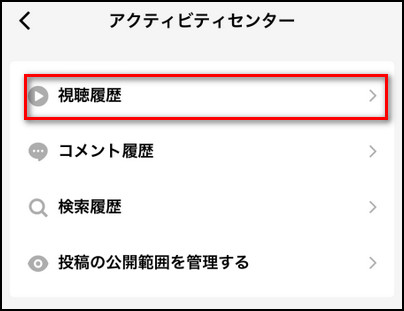
ご注意
視聴履歴には、過去180日間に同一アカウントでログインして視聴したすべての動画が含まれます。LIVEとストーリーズは含まれません。
しかし、「視聴履歴」で視聴履歴を削除すると復元できず、操作を取り消すこともできません。ご注意ください!
対処法 3.完全に削除したTikTok動画を復元する
もし上記の方法でTikTokからダウンロードした動画を復元できなかった場合、「iMyFone D-Back」というデータ復元ツールを使うと、削除された動画を簡単に復元することが可能です。

- バックアップなくても消えた動画を復元できる
- iPhoneの削除した動画をプレビューして、部分または全体を復元できる
- 公式方法より自由、バックアップから動画のみを抽出して復元するのは可能
- 自宅でも表示されない動画を復元できるため、プライバシー漏洩の恐れはない
直感的にやり方を把握したいならこの動画マニュアルを見て⇩
▼ iPhoneから完全に消えたTikTok動画を復元する手順:
ステップ 1.上記のボタンをクリックして、ソフトを無料でパソコンにダウンロードして起動してから、復元したいTikTok動画を保存していたiPhoneをパソコンに接続します。

ステップ 2.次の画面で、復元できるデータ種類を選択して、「スキャン」ボタンをクリックします。

ステップ 3.スキャンが完了すると、復元可能なデータが表示されます。該当する動画を選択し、プレビューを行いましょう。

復元したいTikTokの動画を選択したら、「デバイスに復元」をクリックします。iMyFone D-Backは選択した動画を元の場所に復元します。
関連記事
最後に
TikTokでダウンロードした動画が消えてしまうことは稀ですが、万が一それが起こった場合、上記の手順を試してみてください。特に大切な動画を失ったときに、iMyFone D-Backという便利なツールを使ってデータを効率的に復元できます。ぜひ下のボタンによって無料版をダウンロードしてお試しください。